win10电脑和win7电脑怎么共享打印机 Win10如何设置共享打印机给Win7系统
在家庭或办公室环境中,拥有多台电脑共享一台打印机可以提高工作效率,对于拥有不同操作系统的电脑来说,如何实现打印机的共享却成为一个挑战。在Win10电脑与Win7电脑之间共享打印机,需要一些技巧和设置。本文将介绍如何在Win10系统中设置共享打印机给Win7系统,让您轻松实现多台电脑共享打印机的便利。
具体方法:
1.Win10共享打印机给Win7系统的方法
2.1、win10电脑设置共享打印机: 点击开始--设置。
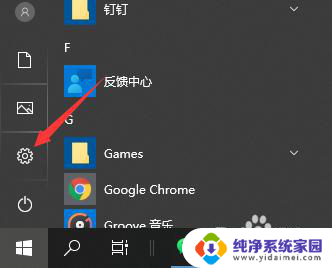
3.2、选择设备打开。
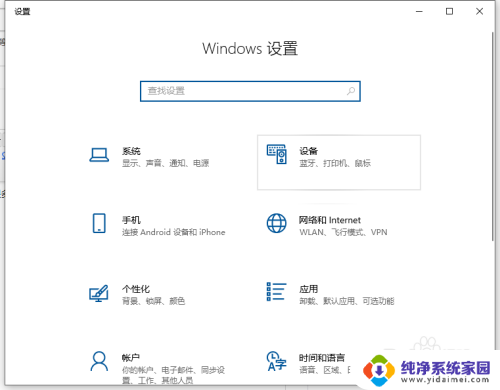
4.3、选择打印机和扫描仪。
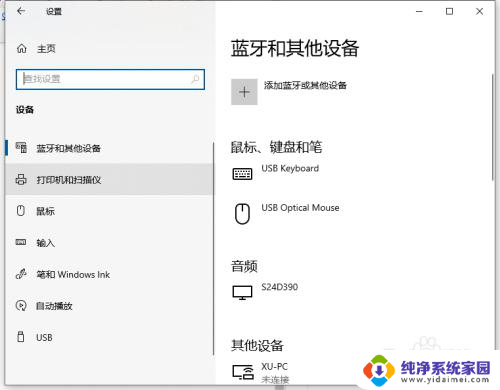
5.4、选择要设置的共享打印机。
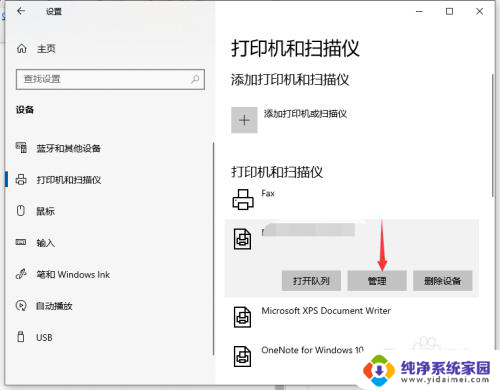
6.5、选择打印机属性。
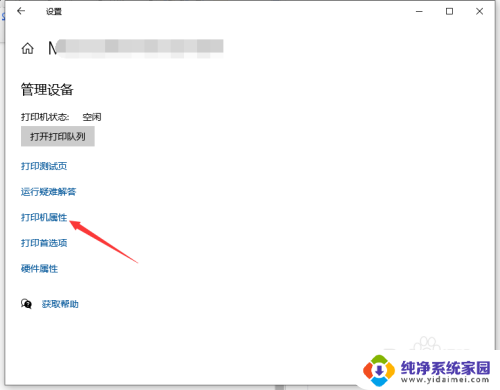
7.6、选择共享--共享这台打印机;win10电脑端设置完成。
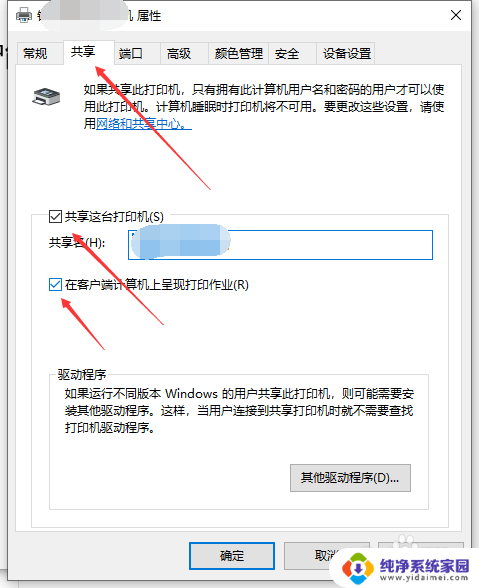
8.7、win7电脑端:点击开始--设备和打印机。
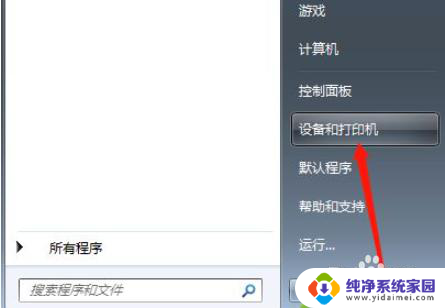
9.8、添加打印机。
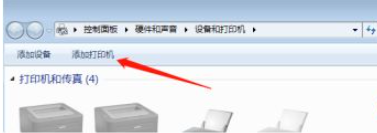
10.9、添加网络无线或打印机。
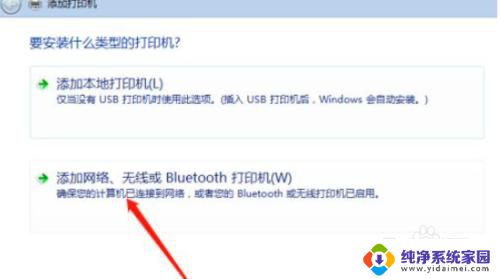
11.10、选择我需要的打印机不在列表中。
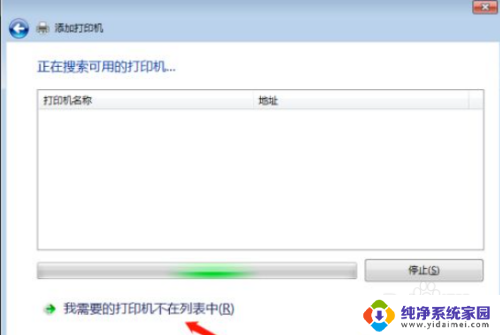
12.11、选按名称选择共享打印机--下一步。

13.12、选择win10电脑的主机名。
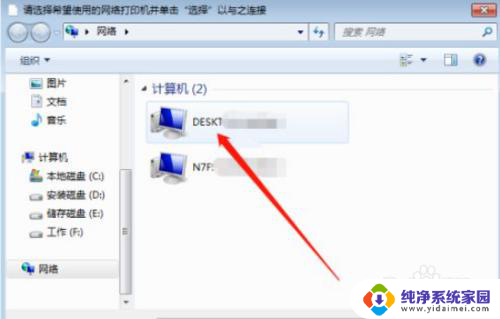
14.13、输入win10用户名和密码。
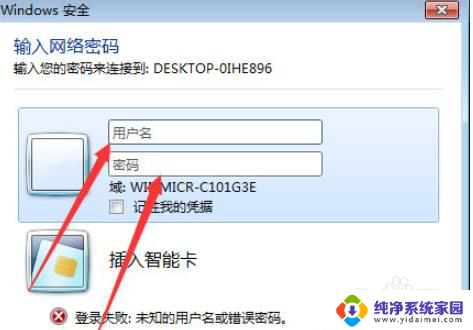
15.14、特别提示:用户名为win10开机界面的账户名,非win10主机名也非admin。
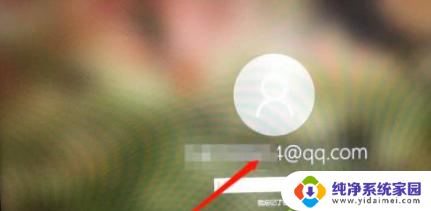
16.15、用户名和密码输入正确,确定,win10共享的打印机名称出现。

17.16、点击打印机确认,稍等会出现添加成功。可打印测试。
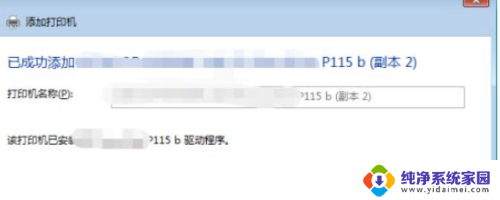
以上就是win10电脑和win7电脑如何共享打印机的全部内容,如果您遇到了相同的问题,可以参考本文中介绍的步骤来解决,希望对大家有所帮助。
win10电脑和win7电脑怎么共享打印机 Win10如何设置共享打印机给Win7系统相关教程
- win10打印机可以共享给win7用吗 Win10怎么与Win7系统共享打印机
- win7怎样共享打印机给win10 win7共享打印机如何给win10连接步骤
- win10系统怎样共享win7打印机 WIN10连接WIN7共享打印机的设置方法
- win10电脑连不上win7共享的打印机 Win10无法连接win7共享打印机
- win10共享不了win7打印机 WIN10连接WIN7共享打印机设置方法
- win10系统找不到win7共享的打印机 如何在新Win10系统电脑上连接共享的Win7主机打印机
- win7和win7共享打印机 WIN7共享打印机WIN10无法连接解决方法
- win7系统共享win10系统打印机怎么操作 win7与win10共享打印机设置步骤
- win10可以连接win7共享的打印机吗 WIN10连接WIN7共享打印机的教程
- win7 win10打印机共享 WIN10连接WIN7共享打印机教程
- 怎么查询电脑的dns地址 Win10如何查看本机的DNS地址
- 电脑怎么更改文件存储位置 win10默认文件存储位置如何更改
- win10恢复保留个人文件是什么文件 Win10重置此电脑会删除其他盘的数据吗
- win10怎么设置两个用户 Win10 如何添加多个本地账户
- 显示器尺寸在哪里看 win10显示器尺寸查看方法
- 打开卸载的软件 如何打开win10程序和功能窗口